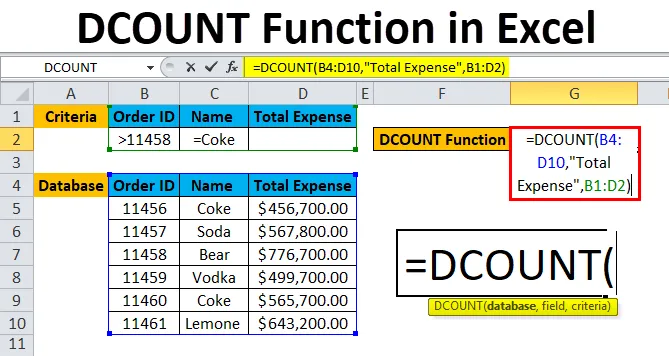
DCOUNT-funktion i Excel (innehållsförteckning)
- DCOUNT i Excel
- DCOUNT-formel i Excel
- Hur använder man DCOUNT-funktionen i Excel?
DCOUNT i Excel
DCOUNT är en inbyggd funktion i Microsoft Excel, som används för att räkna celler i ett fält från kolumnen eller databasen baserat på det villkor som anges av en användare. DCOUNT-funktionen kategoriseras som en databasfunktion i Excel. Den används som en kalkylfunktion i Excel. Syftet med att använda DCOUNT-funktionen är ett antal matchande data med kriterier. Resultatet eller Return-värdet är ett numeriskt värde för DCOUNT-funktionen.
Om det finns en enorm post och det är väldigt svårt att tillämpa så många filter i en kolumn är det bästa sättet att gå för DCOUNT-funktion, vilket visar resultatet i ett snabbt svar.
DCOUNT-formel i Excel
Nedan är DCOUNT-formeln i Excel:
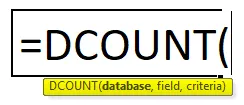
Nedan är komponenten för DCOUNT-funktionen i Excel:
- Databas: Området celler som användaren valt för att tillämpa kriterier mot. Fältnamnet måste finnas där i databasen. Det är ett obligatoriskt fält.
- Fält: Kolumnnamnet eller kolumnnumret som säger excel vilken kolumn i databasen att räkna. Det kommer endast från databasen. Det kan vara fältnummer / indexnummer. Det kan utelämnas att resultatet kommer att beräknas enligt tillfredsställande kriterier.
- Kriterier: Utbudet av celler som innehåller villkoren. Det anges av användaren. Kriterierna måste innehålla ett fältnamn på listan. Kriterier kan innehålla flera intervall som villkor som anges av användaren.
Obs: DCOUNT-funktionen är inte skiftlägeskänslig. Så om användaren tillhandahåller motsatta data till databasen kommer det inte att påverka resultatet av funktionen.
Hur använder man DCOUNT-funktionen i Excel?
DCOUNT-funktionen i Excel är mycket enkel och enkel att använda. Låt oss förstå hur DCOUNT-funktionen fungerar i Excel med ett exempel på DCOUNT-formel.
Du kan ladda ner denna DCOUNT-funktion Excel-mall här - DCOUNT-funktion Excel-mallExempel 1
En användare vill beräkna den totala beställningen som görs efter Order-id 11450 för Coke.
Förutsättning: Det finns en lista med beställnings-ID: er, dryckens namn och kostnad för dryck som gjorts av någon kund. Kriterier skrivs för samma på den övre raden för vilken användare vill räkna total ordning.
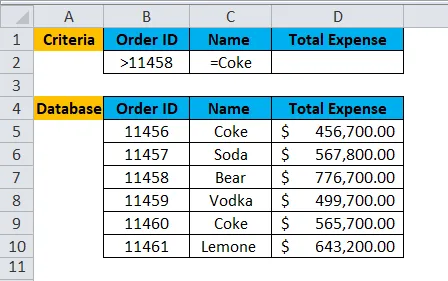
Steg 1: Välj G2-cellen och skriv DCOUNT-formeln = DCOUNT
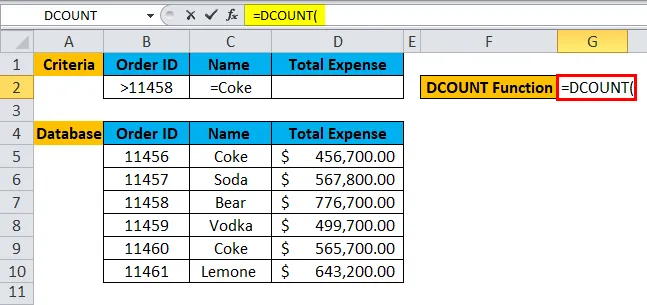
Steg 2: Välj databasen, som först ställs i funktion så välj B4 till D10.
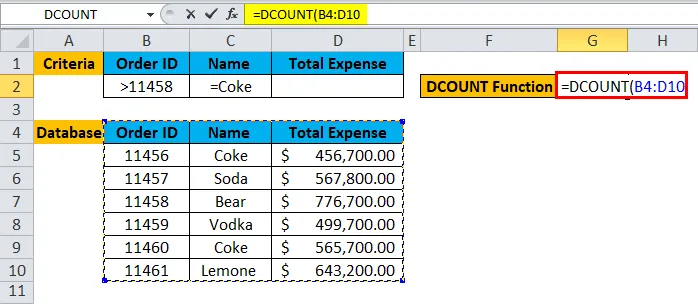
Steg 3: Ange nu fältvärdet eller kolumnnamnet som en användare vill räkna alla celler för.
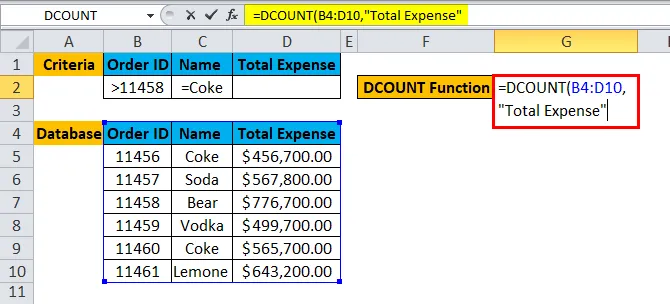
Steg 4: Ange kriterierna som användaren vill använda på databasen.
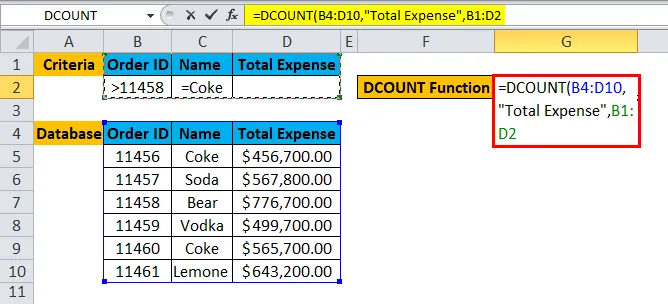
Steg 5: Klicka på Enter, funktionen kommer att tillämpas på datasatsen och resultatet visas.
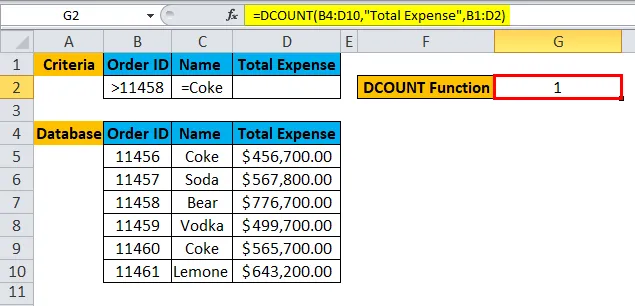
Sammanfattning av exempel 1:
Som vi ser resultatet finns det bara en beställning som Order ID är > 11458 och Name = Coke.
En användare kan ändra kriterierna och kan hämta data från databasen enligt sina kriterier som ges till DCOUNT-funktion på en bråkdel av sekunder.
Exempel 2
En användare vill beräkna den totala produkt-ID som är grön i färg och pris större än 5 lakh.
Förutsättning: Det finns en lista med produkt-id, färgbeskrivning, per artikelpris, kvantitet och prislapp på produkten som köpts av en kund. Kriterier skrivs för samma på den översta raden för vilken användare vill räkna totala objekt.
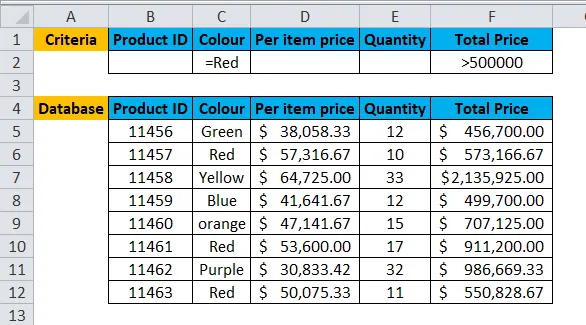
Steg 1: Välj I2-cellen och skriv DCOUNT-formeln = DCOUNT
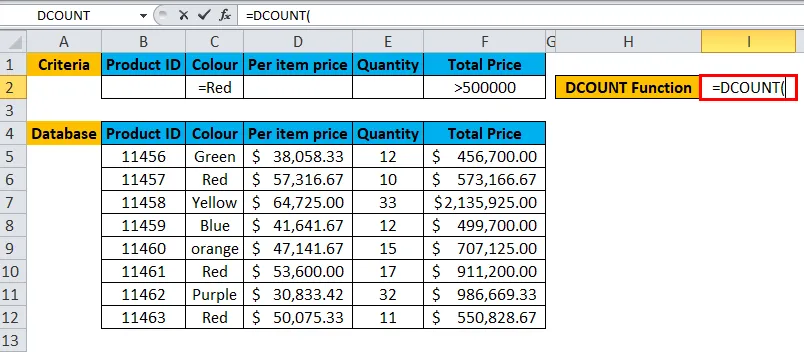
Steg 2: Välj databasen, som först ställs i funktion så välj B4 till F12.
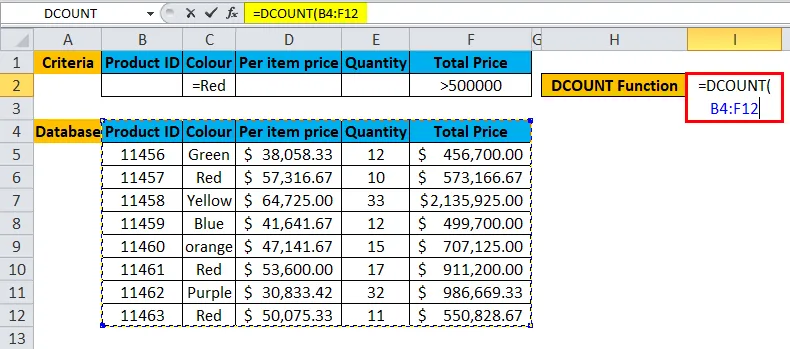
Steg 3: Ange nu fältvärdet eller kolumnnamnet som en användare vill räkna alla celler för.
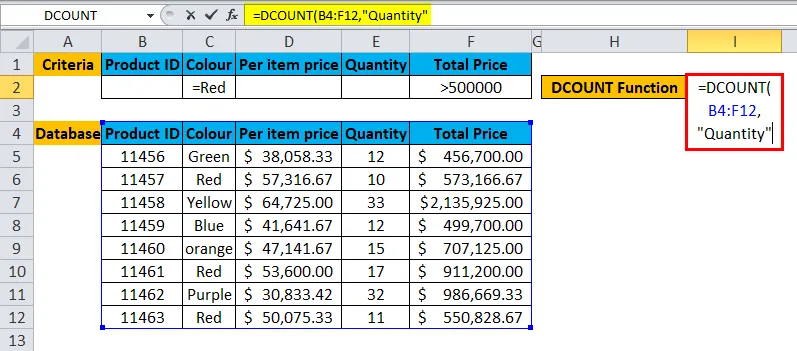
Steg 4: Ange kriterierna som användaren vill använda på databasen.
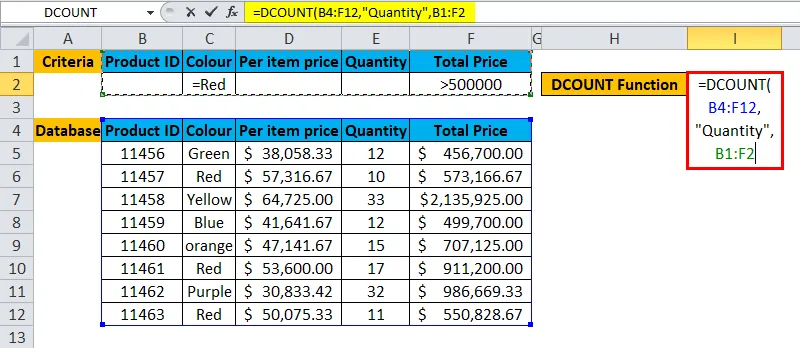
Steg 5: Klicka på Enter, funktionen kommer att tillämpas på datasatsen och resultatet visas.
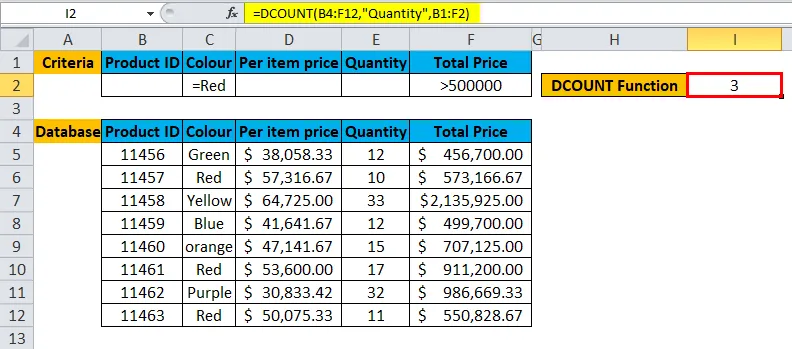
Sammanfattning av exempel 2:
Som vi kan se resultatet där 3 Produkt-ID vilken färg Röd och Totalpriset är > 500000.
En användare kan ändra kriterierna och kan hämta data från databasen enligt sina kriterier som ges till DCOUNT-funktion på en bråkdel av sekunder.
Exempel 3
En användare vill beräkna den totala anställda som har en lön större än 6 Lakhs och äldre än 30 år eller som har sitt namn som börjar med alfabetet M och yngre än 21 år.
Förutsättning: En användare har data för vissa anställdas data från XYZ Company, som har fältnamn som Förnamn, ålder, lön och anslutningsdatum.
Kriterier skrivs för samma på den översta raden för vilken användare vill räkna totala objekt.
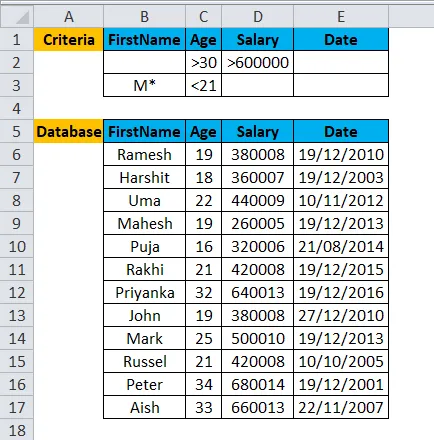
Steg 1: Välj H2-cellen och skriv DCOUNT-formeln = DCOUNT
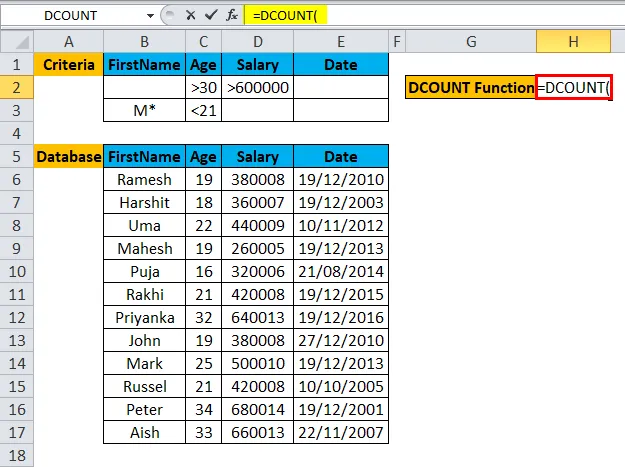
Steg 2: Välj hela databasen, som först ställs i DCOUNT-funktionen så välj B5 till E17.
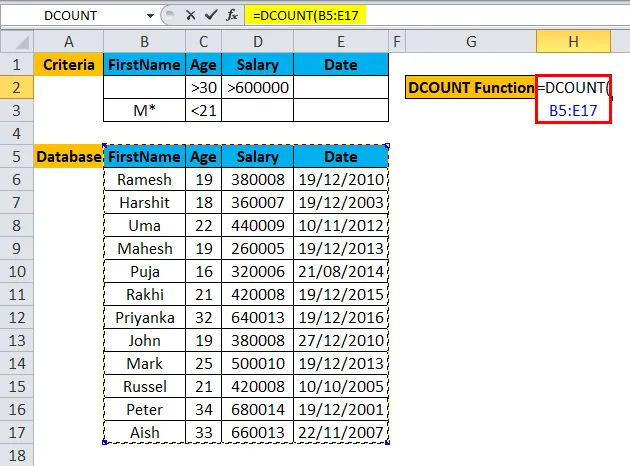
Steg 3: Nu DCOUNT-funktionen kommer att be om ett fältnamn som vi kan utelämna, så att en användare kan hoppa över fältets namnvärde och bara sätta ett sing komma (, ).
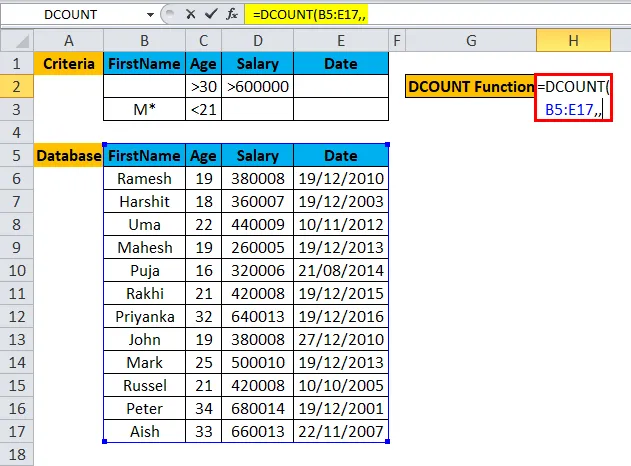
Steg 4: Ange kriterierna som användaren vill använda på databasen, som skrivits ovanpå databasen.
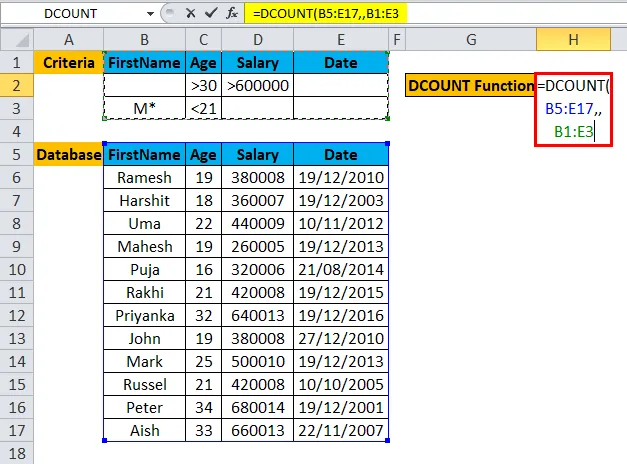
Steg 5: Klicka på Enter, funktionen kommer att tillämpas på datasatsen och resultatet visas.
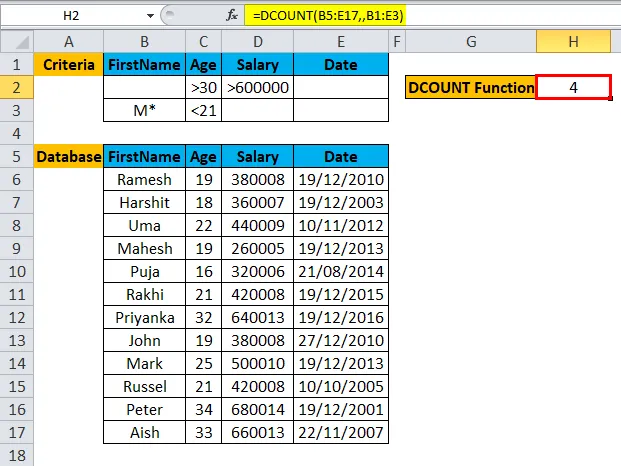
Sammanfattning av exempel 3:
Eftersom användaren vill beräkna den totala anställda som har en lön som är större än 6 Lakhs och äldre än 30 år eller som heter med början med alfabetet M och yngre än 21 år. Samma resultat visas i den resulterande cellen.
En användare kan ändra kriterierna och kan hämta data från databasen enligt sina kriterier som ges till DCOUNT-funktion på en bråkdel av sekunder.
Ett annat sätt att använda DCOUNT-funktionen i Excel:
- Fält efter namn: Som vi har använt i exemplet ovan har vi gett fältet ett namn.
- Fält efter index: En användare kan ge ett indexnamn eller bara kolumnnummer.
- Fält av utelämnat: En användare kan utelämna fältvärdet.
Saker att komma ihåg om DCOUNT-funktion i Excel
- DCOUNT-funktionen i Excel räknas bara om användaren ger icke-tomt eller numeriskt värde. Om fältvärdet är tomt eller textvärde, kommer det att kasta felet med ogiltigt namn.
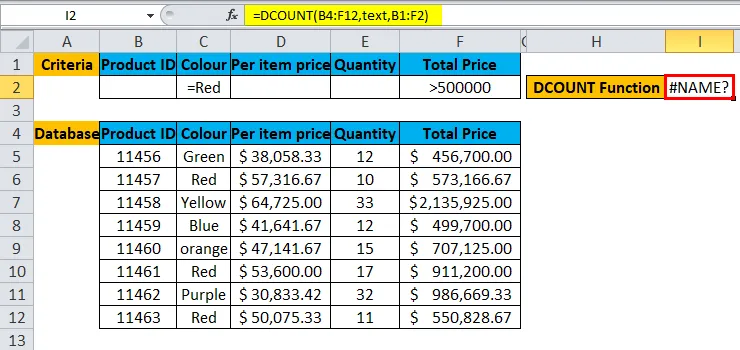
- Kriterier kan ha flera rader i DCOUNT-funktion i Excel.
- Databasen och kriterierna måste ha samma matchande rubrik annars utför den inte funktionen.
- Fältvärdet kan vara Namn i dubbla citat (”Namn”) eller fältvärdesindexnummer.
- Om kriterierna i funktionen lämnas tomma, kommer det att kasta #Value-fel.
- Kriterierna kan läggas var som helst i det aktiva arket. Bäst att lägga på toppen av databasen.
- Se alltid till att databasen och kriterierna eller inte överlappar det bör finnas i listan en rad mellan dem.
Rekommenderade artiklar
Detta har varit en guide till DCOUNT i Excel. Här diskuterar vi DCOUNT-formeln i Excel och hur du använder DCOUNT-funktionen i Excel tillsammans med praktiska exempel och nedladdningsbar Excel-mall. Du kan också gå igenom våra andra föreslagna artiklar -
- MS Excel: Count Count
- COUNTIF Excel-funktion med exempel
- Guide till IFERROR Excel-funktion
- Hur använder man AGGREGATE-funktion?